MySQL数据库安装后服务无法启动的解决办法
来源:脚本之家
时间:2023-01-01 11:30:25 440浏览 收藏
对于一个数据库开发者来说,牢固扎实的基础是十分重要的,golang学习网就来带大家一点点的掌握基础知识点。今天本篇文章带大家了解《MySQL数据库安装后服务无法启动的解决办法》,主要介绍了服务、mysql启动,希望对大家的知识积累有所帮助,快点收藏起来吧,否则需要时就找不到了!
背景:
Win10 x64位操作系统,以.MSI文件安装。
安装完成后,按照以下流程配置。
1.配置环境变量
我的电脑->属性->高级系统属性->高级->环境变量->path,点击编辑,进入页面后点击新增,将mysql的Path复制进来,
例如我的就是:C:Program FilesMySQLMySQL Server 8.0in
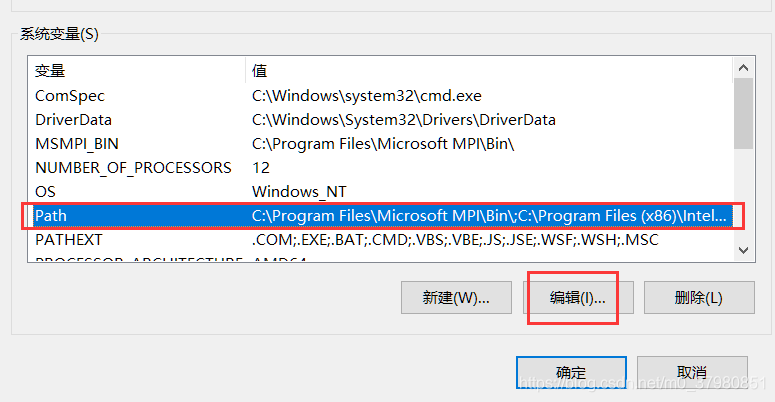
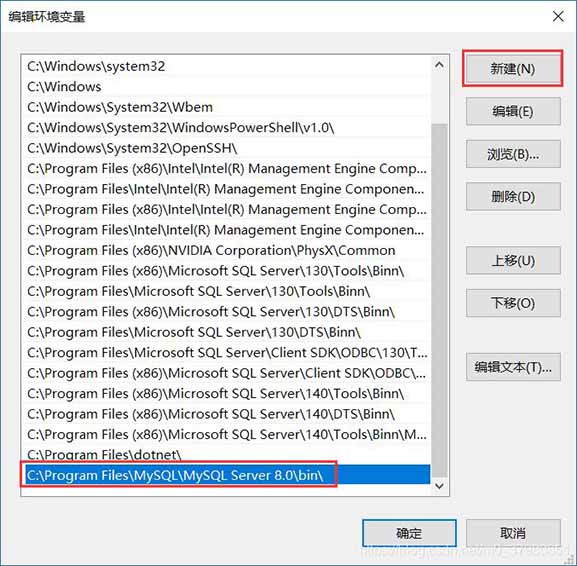
2、修改my-default.ini(如果没有就新增.ini文件)
在其中修改或添加配置:
[mysqld] basedir=C:Program FilesMySQLMySQL Server 8.0(mysql所在目录) datadir=C:Program FilesMySQLMySQL Server 8.0data (mysql所在目录data)
以我的电脑为例,在mysql安装路径下是没有.ini文件的。
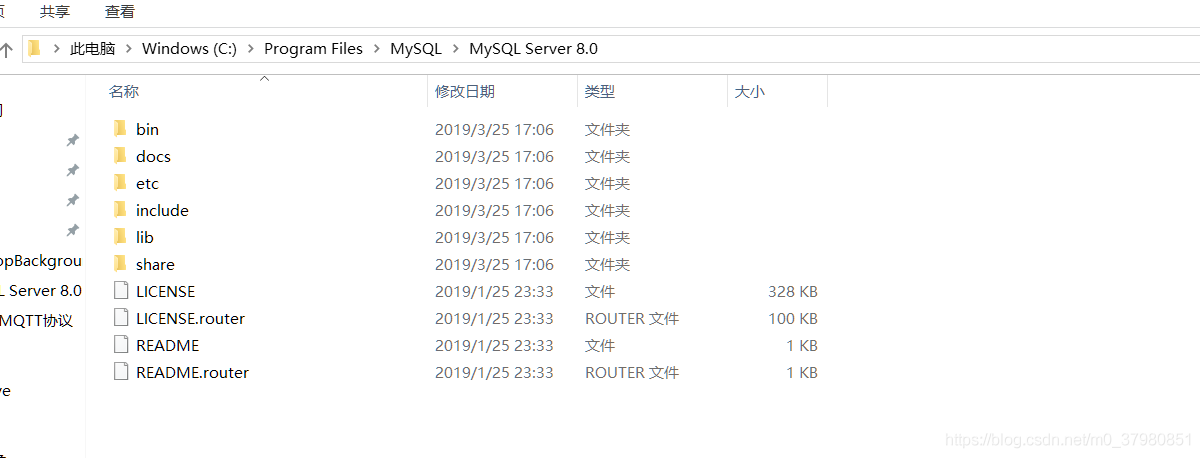
新增.ini文件:
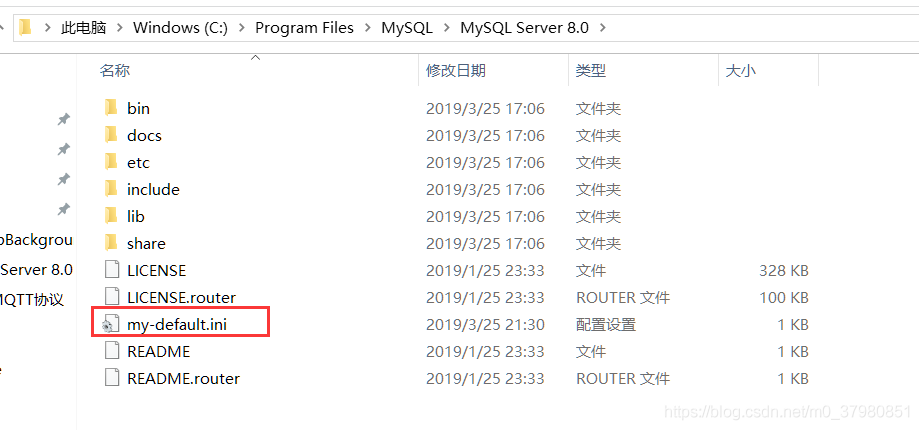
3、以管理员身份运行cmd
(一定要以管理员权限运行,不然后面生成data文件夹时会报权限不够的错误,报错信息:Install/Remove of the Service Denied!)
命令切换到mysql安装路径下的bin文件夹
cd C:Program FilesMySQLMySQL Server 8.0in
输入mysqld -install命令以在文件路径下自动生成data目录(注:使用mysqld --initialize命令前,不要自己创建data目录,有data目录就先删除,再使用mysqld --initialize,否则无法正常生成全部data目录文件。)

4、输入net start mysql,启动服务

5、输入mysql -u root -p,登录
注:可能会出现下面的情况,输入密码后报错:Access denied for user ‘root’@‘localhost’ (using password: YES)

这是因为在安装时随机分配了一个密码,可在.err文件中找到初始的密码。方法:在mysql文件路径下搜索.err文件,并以文本形式打开。
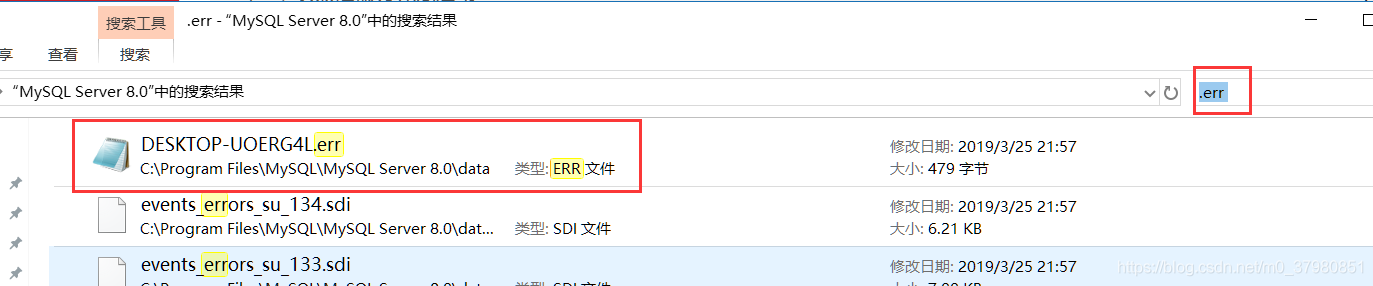
如下图,@localhost:后面红框圈出来的就是密码。

将密码复制出来,粘贴到Enter password处,如下图,即可登录成功。后可根据自己需求更改密码。
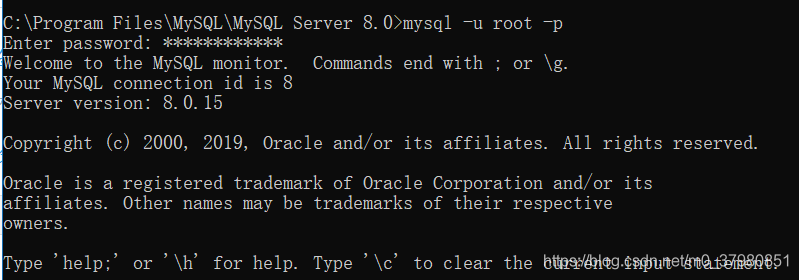
总结
今天带大家了解了服务、mysql启动的相关知识,希望对你有所帮助;关于数据库的技术知识我们会一点点深入介绍,欢迎大家关注golang学习网公众号,一起学习编程~
-
420 收藏
-
493 收藏
-
319 收藏
-
277 收藏
-
229 收藏
-
137 收藏
-
473 收藏
-
140 收藏
-
252 收藏
-
434 收藏
-
233 收藏
-
385 收藏
-
412 收藏
-
320 收藏
-
432 收藏
-
108 收藏
-
315 收藏
-

- 前端进阶之JavaScript设计模式
- 设计模式是开发人员在软件开发过程中面临一般问题时的解决方案,代表了最佳的实践。本课程的主打内容包括JS常见设计模式以及具体应用场景,打造一站式知识长龙服务,适合有JS基础的同学学习。
- 立即学习 543次学习
-

- GO语言核心编程课程
- 本课程采用真实案例,全面具体可落地,从理论到实践,一步一步将GO核心编程技术、编程思想、底层实现融会贯通,使学习者贴近时代脉搏,做IT互联网时代的弄潮儿。
- 立即学习 516次学习
-

- 简单聊聊mysql8与网络通信
- 如有问题加微信:Le-studyg;在课程中,我们将首先介绍MySQL8的新特性,包括性能优化、安全增强、新数据类型等,帮助学生快速熟悉MySQL8的最新功能。接着,我们将深入解析MySQL的网络通信机制,包括协议、连接管理、数据传输等,让
- 立即学习 500次学习
-

- JavaScript正则表达式基础与实战
- 在任何一门编程语言中,正则表达式,都是一项重要的知识,它提供了高效的字符串匹配与捕获机制,可以极大的简化程序设计。
- 立即学习 487次学习
-

- 从零制作响应式网站—Grid布局
- 本系列教程将展示从零制作一个假想的网络科技公司官网,分为导航,轮播,关于我们,成功案例,服务流程,团队介绍,数据部分,公司动态,底部信息等内容区块。网站整体采用CSSGrid布局,支持响应式,有流畅过渡和展现动画。
- 立即学习 485次学习
